「DS720+」修訂間的差異
跳至導覽
跳至搜尋
(→注意事項) |
|||
| 行 25: | 行 25: | ||
===注意事項=== | ===注意事項=== | ||
#切記:不要熱插拔!(還沒關機時就取出硬碟等裝置) | #切記:不要熱插拔!(還沒關機時就取出硬碟等裝置) | ||
| + | |||
| + | ===清除硬碟上的資料=== | ||
| + | 「儲在空間管理員 / HDD/SSD / 選損壞的硬碟 / 動作 / Secure Erase」,會徹底刪除硬碟上的資料。 | ||
| + | #不建議在嚴重壞軌的硬碟或壽命將盡的 SSD 上執行 Secure Erase。 | ||
| + | #Secure Erase 執行期間將鎖定硬碟,完成後將自動解鎖。若在 Secure Erase 執行期間從 Synology NAS 上拔除硬碟,當您要再次存取該硬碟時,可輸入密碼「synology」來解鎖。 | ||
| + | #若 Secure Erase 無預警中止,您可以直接在儲存空間管理員中重新執行。 | ||
===保固憑證=== | ===保固憑證=== | ||
於 2022年2月24日 (四) 10:07 的修訂
作業系統安裝
- 將 clint 與 NAS 以 RJ45 連線
- 打開 clint 的有線網卡
- 以瀏覽器叫用 http://find.synology.com 由群暉幫你找區網中的 NAS
- 找到後按「連線」
- 由本地端提供 DSM 安裝檔 DSM_DS720+_42218.pat
- 同意 RAID 使用群暉自家的 SHR(說明文件)
- 檔案系統選用 Btrfs 而非 ext4
設置遠端操控
- 「控制台 / 網路 / 網路介面 / 區域網路 1 / 編輯 / 閘道器」設成對上路由器的內部 ip
- 「控制台 / 網路 / 網路介面 / 區域網路 1 / 編輯 / 核取『設為預設閘道器』」
-----設定上層路由器,如 Synology RT1900ac----- - 「網路中心 / 連接埠轉送 / 新增」設定完之後,一定要點擊「套用」按鈕。
- 規則名稱:toDS720+某服務
- 內部 IP 位置:NAS 在區網中的內部 IP
- 外部連接埠:由管理員指定
- 內部連接埠:依服務而定,如 DSM 預設為 5000
- 通信協定:TCP/UDP
鏈路聚合指南
- 由於最外層的中華電信路由器只有下載 92 Mb/s 上傳 36 Mb/s 的網速;而 RT1900 只有下載 92 Mb/s 上傳 36 Mb/s 的網速,所以做鏈路聚合只對高速區網內環境會有網速提升,對網際網路中的使用者則無法提升網速,因為速度瓶頸會卡在路由器。
- 如果透過 wifi 的 jendo_d 與 jendo_a 各只有下載 40 Mb/s 上傳 36 Mb/s 的網速。
- 測速網址
注意事項
- 切記:不要熱插拔!(還沒關機時就取出硬碟等裝置)
清除硬碟上的資料
「儲在空間管理員 / HDD/SSD / 選損壞的硬碟 / 動作 / Secure Erase」,會徹底刪除硬碟上的資料。
- 不建議在嚴重壞軌的硬碟或壽命將盡的 SSD 上執行 Secure Erase。
- Secure Erase 執行期間將鎖定硬碟,完成後將自動解鎖。若在 Secure Erase 執行期間從 Synology NAS 上拔除硬碟,當您要再次存取該硬碟時,可輸入密碼「synology」來解鎖。
- 若 Secure Erase 無預警中止,您可以直接在儲存空間管理員中重新執行。
保固憑證
目前查到:在群暉網站上登錄裝置資訊,網站顯示NAS有五年保固。
硬碟保固資訊
- DS720+ 內裝硬碟,保固資訊如下圖:
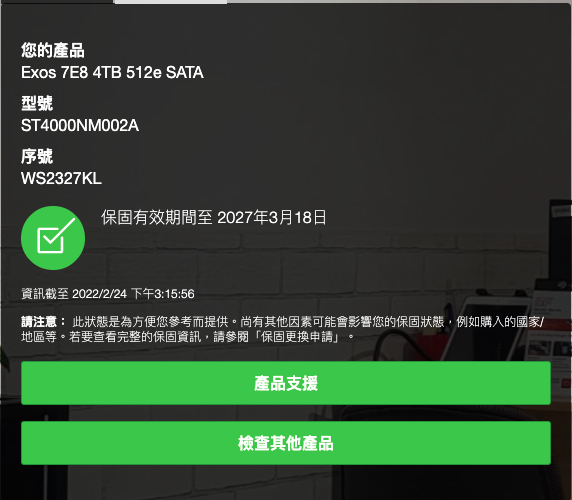
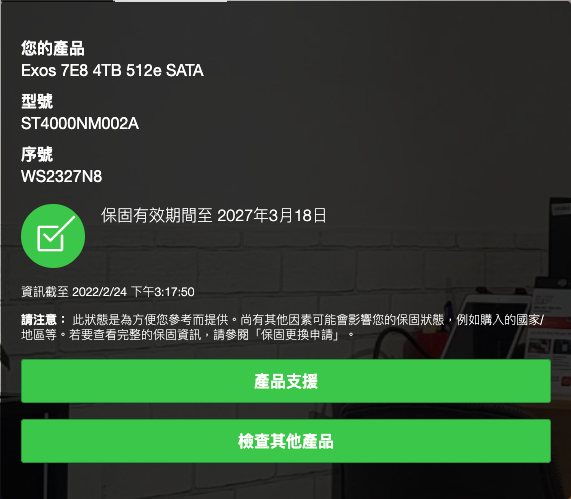
- 產品資訊:
- 品牌:Seagate
- 型號:ST4000NM002A
- 序號:
- WS2327N8
- WS2327KL
- 保固期限:五年
- 查詢更多資訊:[1]
記憶體保固資訊
保固資訊如下圖:
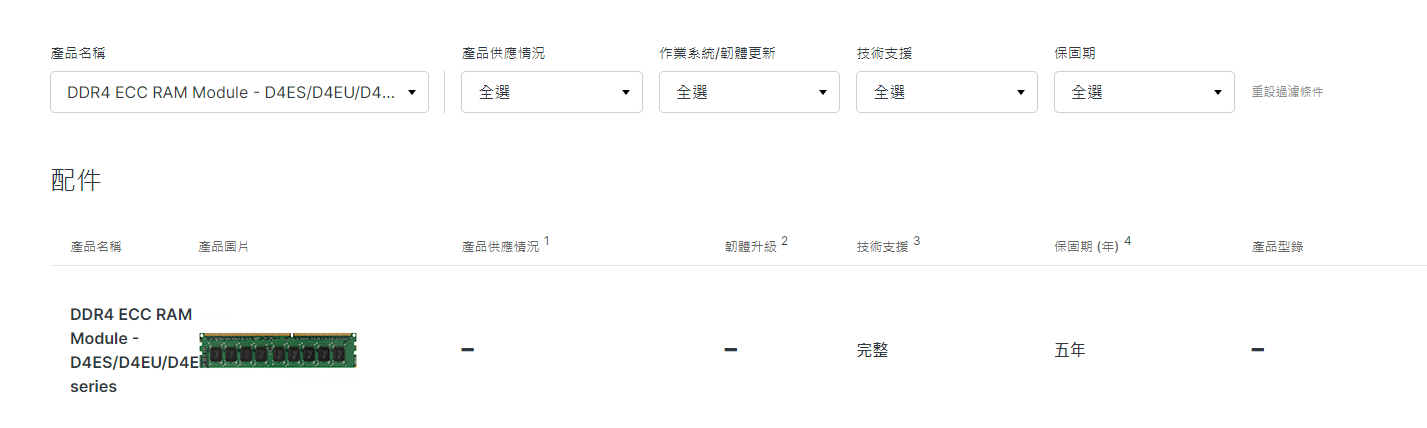
- 產品資訊:
- 品牌:群暉synology
- 型號:DDR4 ECC RAM Module
- 序號: